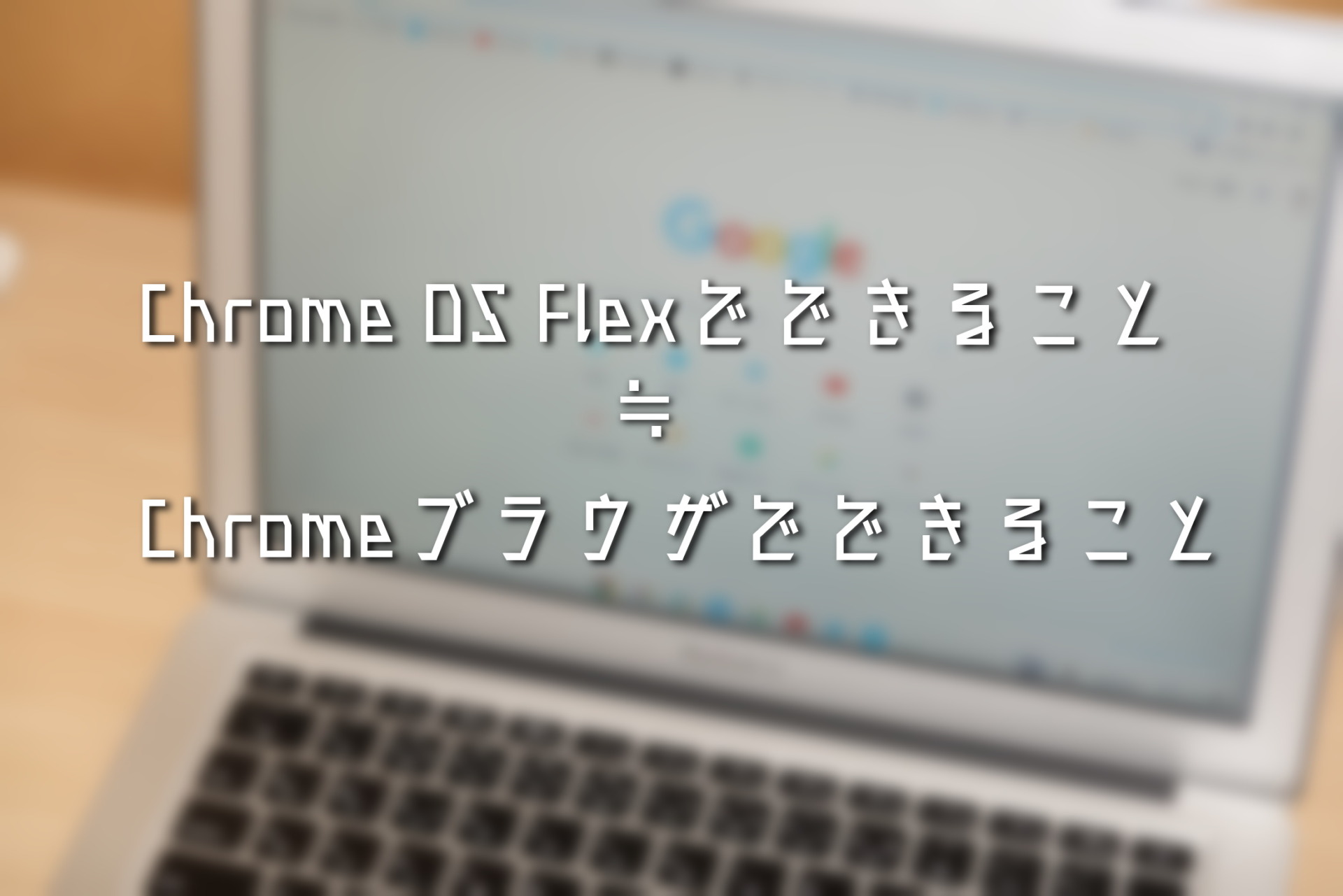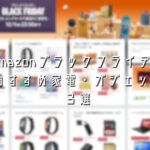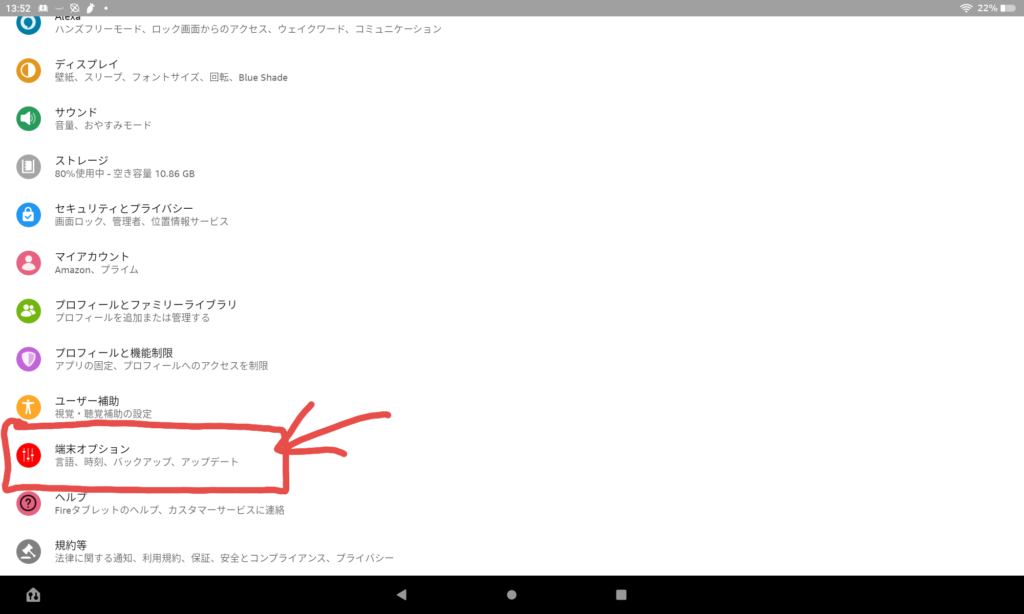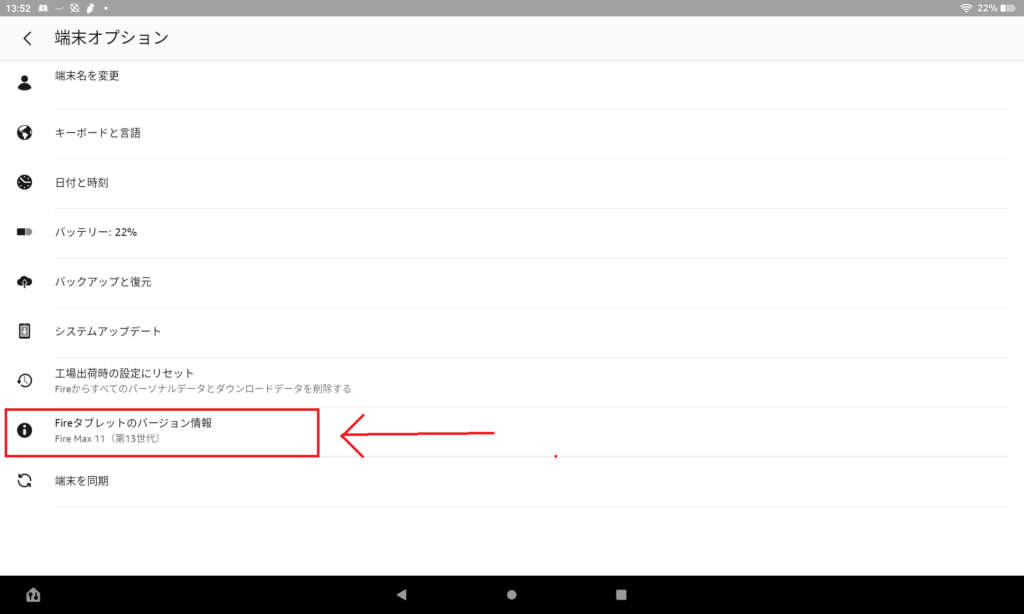Amazonブラックフライデーの期間中にこちらの記事をご覧の方はこちらもチェック!
Amazonがホンキのタブレットを発売したということで
Fire max 11を購入しましたけども
ハードウェアとしてはなかなかの代物なのに
Amazonアプリストアで配信されているアプリが少なすぎて
全然使えねーじゃん
という結論に至り
Fire max 11でGoogle Playが使えればな~
って思ってたら...
あったんです!!Fire max 11にGoogle Playを入れる方法が!!
実際Google Playを入れて使ってみると
Fire max 11のハードウェアの活用の幅がかなり広がり、コスパ最強タブレットになりました。
今回はFire max 11にGoogle Playを入れる方法と
Fire max 11のスペックでどれぐらいのことができるのかを書いていきます。
ここで紹介する方法は非公式です。
何が起きても筆者は一切責任を取りません。ご理解を!!
もくじ
Fire max 11にGoogle Playをインストールする方法
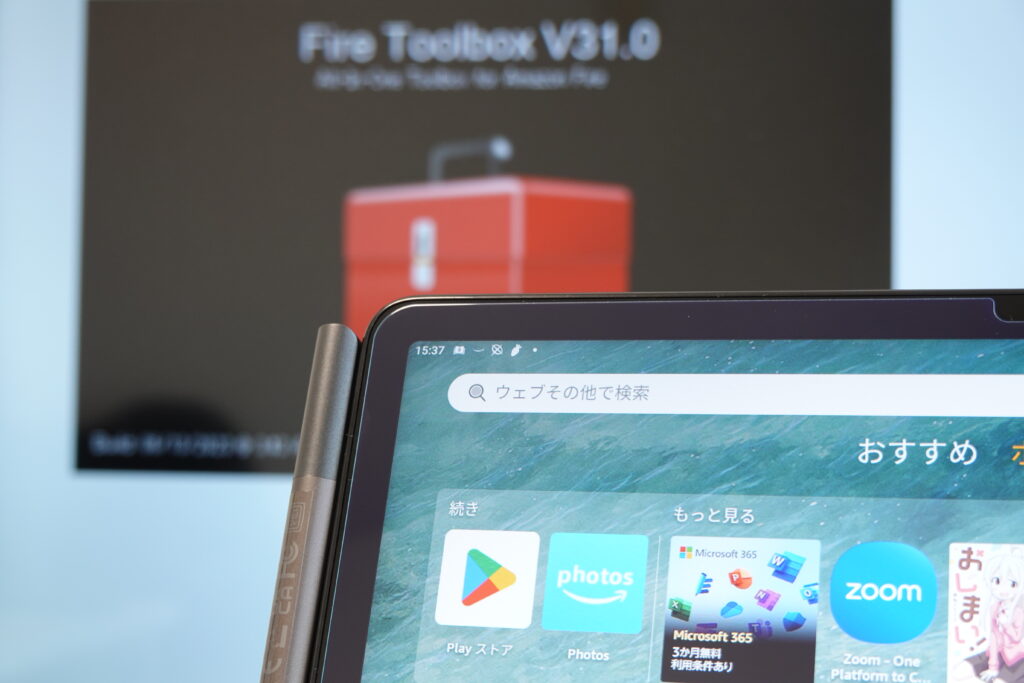
まずはFire max 11にGoogle Playをインストールする方法を書いていきます。
ざっくりした流れを書くと
1.Fire max 11本体の開発者オプションを有効にしてUSBデバッグをオン
2.PCにFire Toolbox V31.0をインストール&起動
3.PCとFire max 11を接続
4.Fire Toolbox内の「Google Services」をクリックしてGoogle Playをインストール
分かる人が見れば、もうこの時点で大体どういう操作をすればいいのか察しがついているはずなので
詳しい説明は読み飛ばしてオッケーです。
一応詳しい説明もしますが、読んでも分からないのであれば
Fire max 11にGoogle Playをインストールするのはあきらめた方が無難です。
あくまで「自己責任」
Fire max 11本体の設定
まずはFire max 11の本体設定を変更していきます。
ホーム画面にある「設定」アプリを開いて
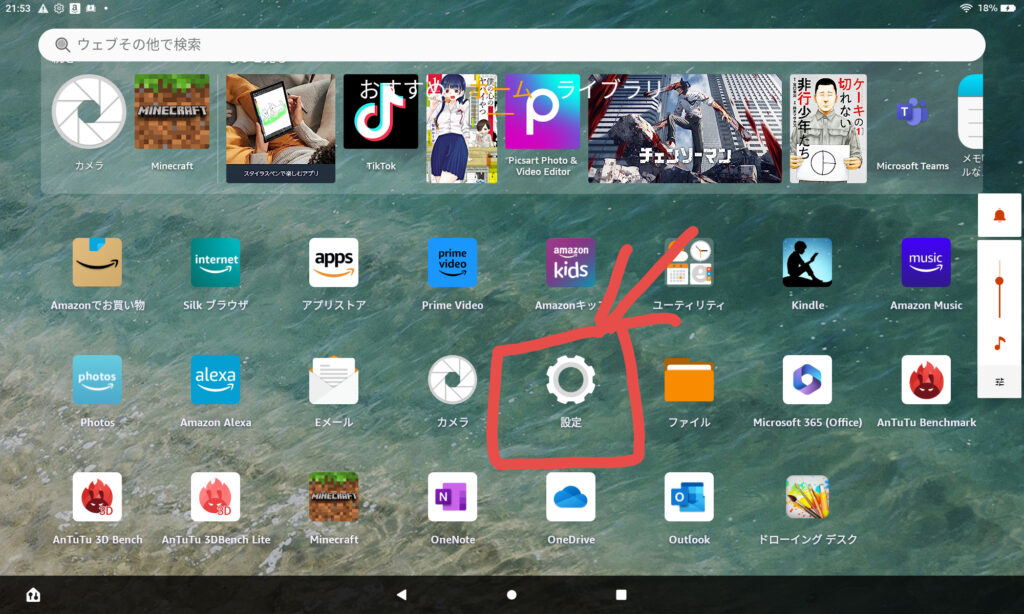
「端末オプション」→「Fireタブレットのバージョン情報」をタップ
「シリアル番号」の部分を連打すると
画面下側に「開発者オプションが有効になりました」みたいな文言が表示されます。
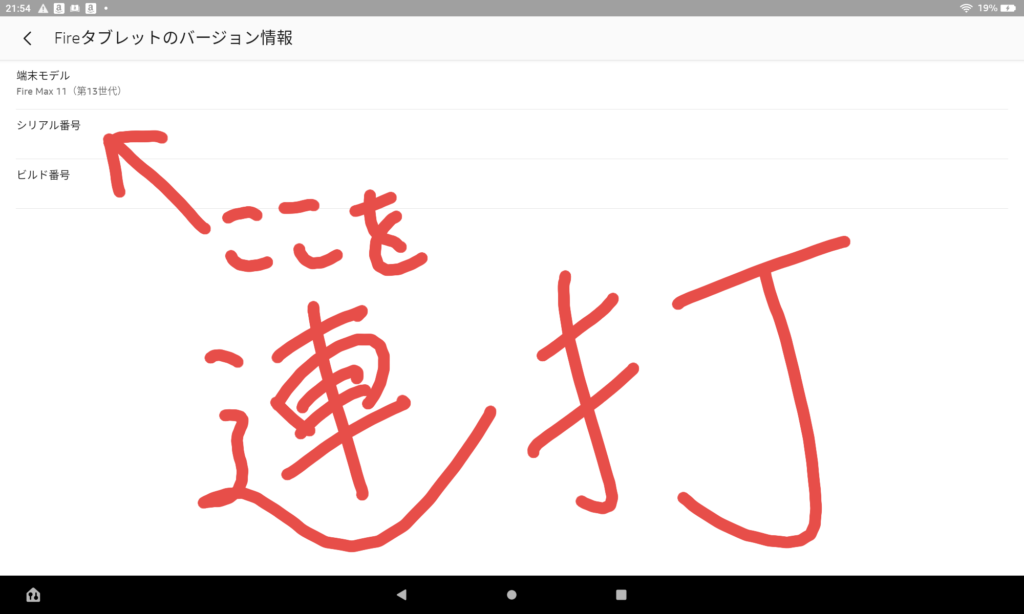
その後左上にある「<」をタップして、ひとつ前の画面に戻ると
「開発者オプション」が表示されるのでタップ
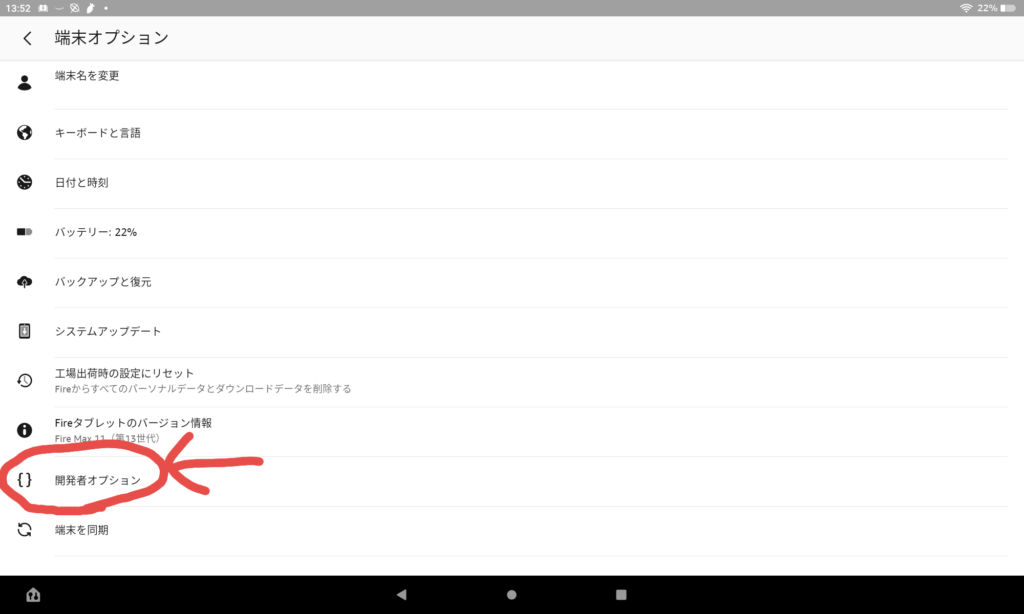
右上のスイッチをオン
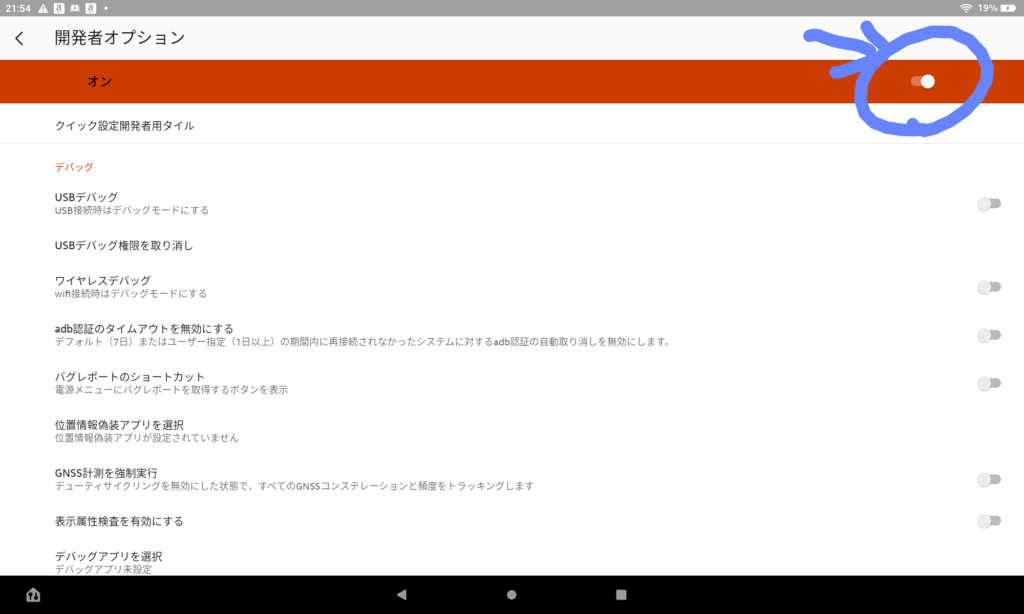
もしメッセージが表示されたら「OK」をタップ
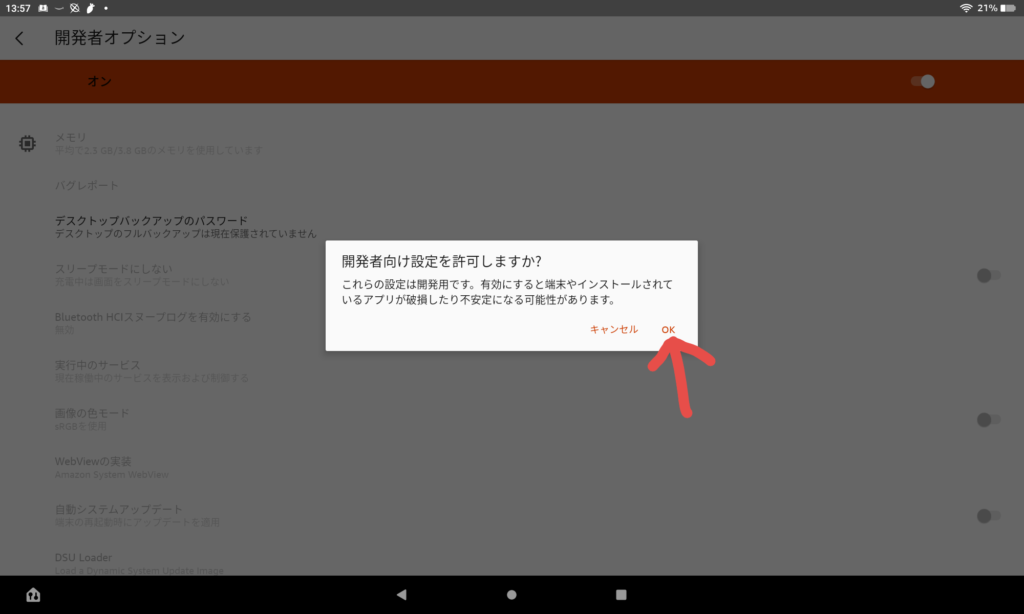
下のほうにある「USBデバッグ」もオンにして
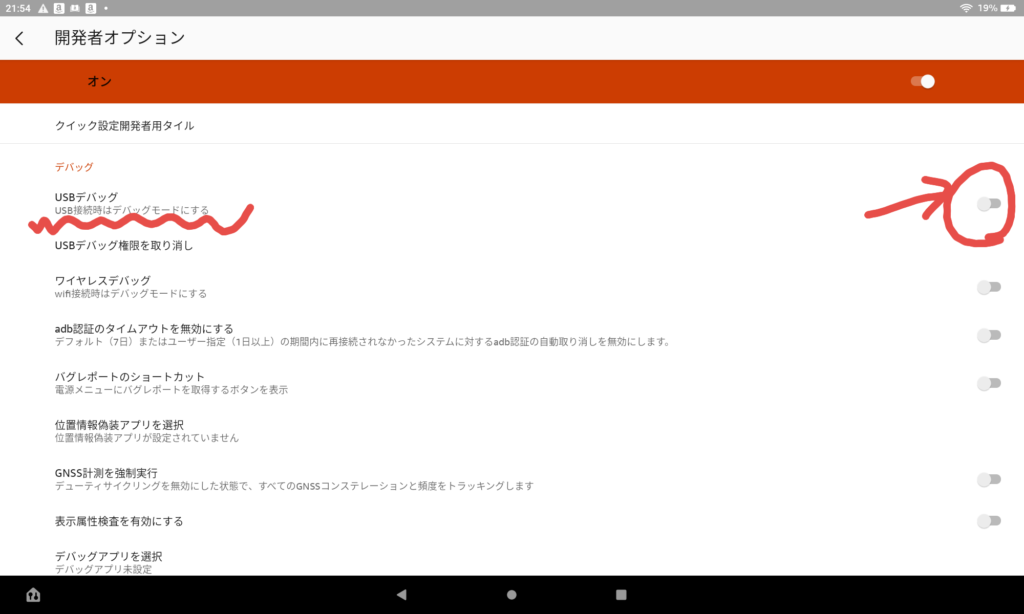
メッセージが表示されたら「OK」をタップ
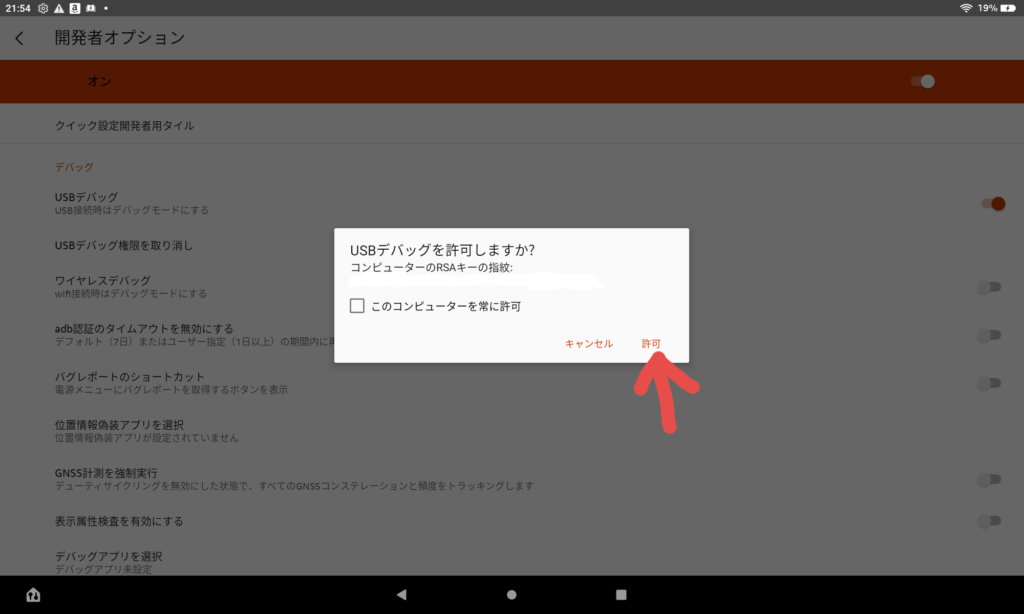
これでFire max 11本体側の準備はOKです。
PC側の設定
次にパソコン側の設定
これはカンタン。
Fire Toolbox V31.0をダウンロードしてインストール
あとは起動するだけ
起動すると「Fireタブレットが接続されてねーよ」という画面が出てきます。
これが出ればオッケー
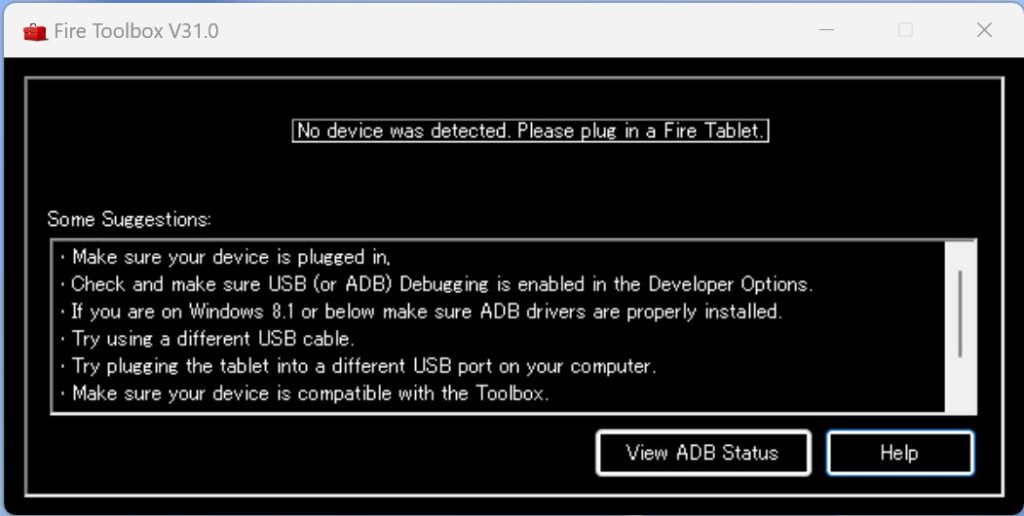
Fire max 11とPCを接続した後の操作
Fire max 11本体でUSBデバッグをオン、PCにFire Toolboxをインストールして起動した状態で
Fire max 11をPCにUSB接続

USB接続をするとFire max 11の画面に
Fire max 11本体に「USBデバッグを許可しますか?」のメッセージが表示されるので
「許可」をタップ
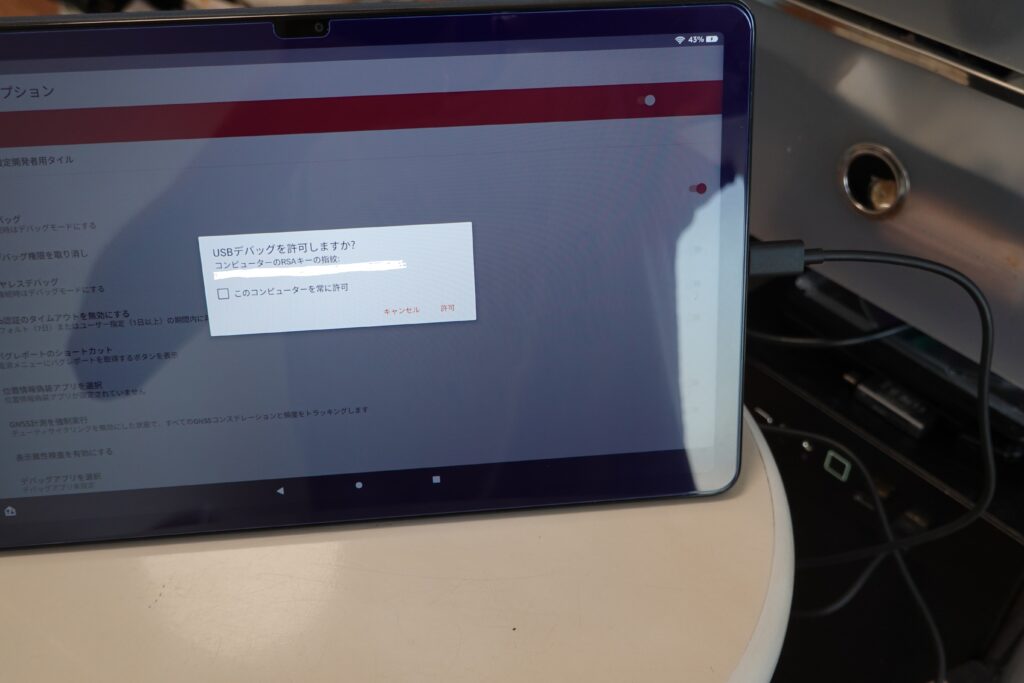
そうするとパソコンの画面にWelcome to Fire Toolbox V31.0って出てくるので
これは右上の「×」をクリックして閉じる
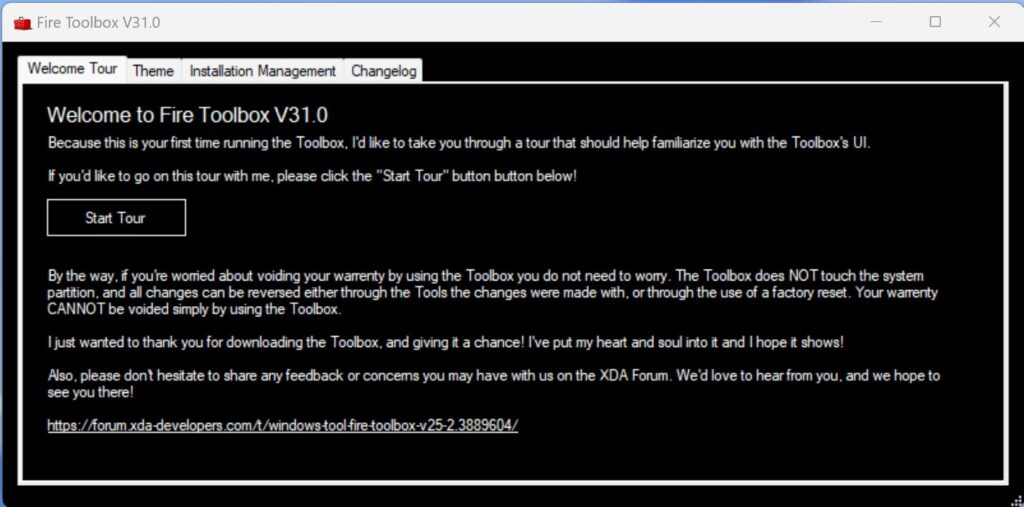
そーすると「Main Menu」が出てくるので
左下の Google Servicesをクリック
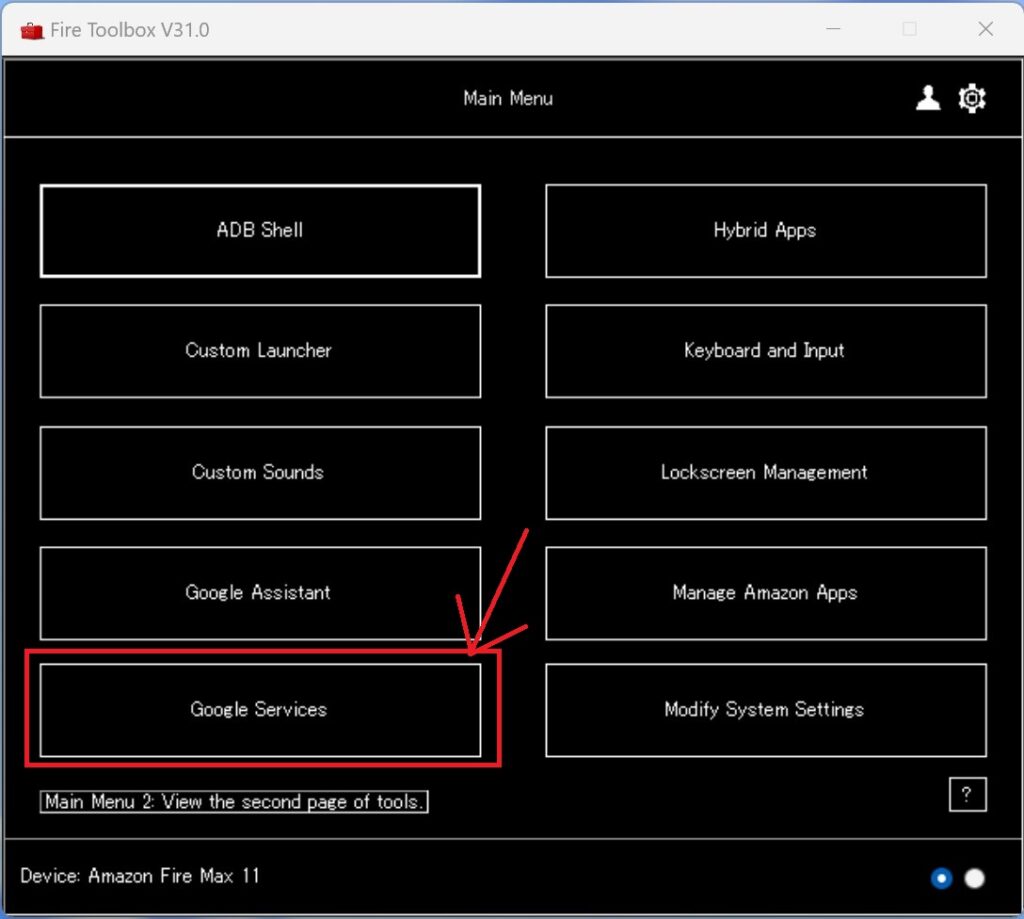
下の方のチェックボックスにはチェックは入れずに「Execute Tool」をクリック
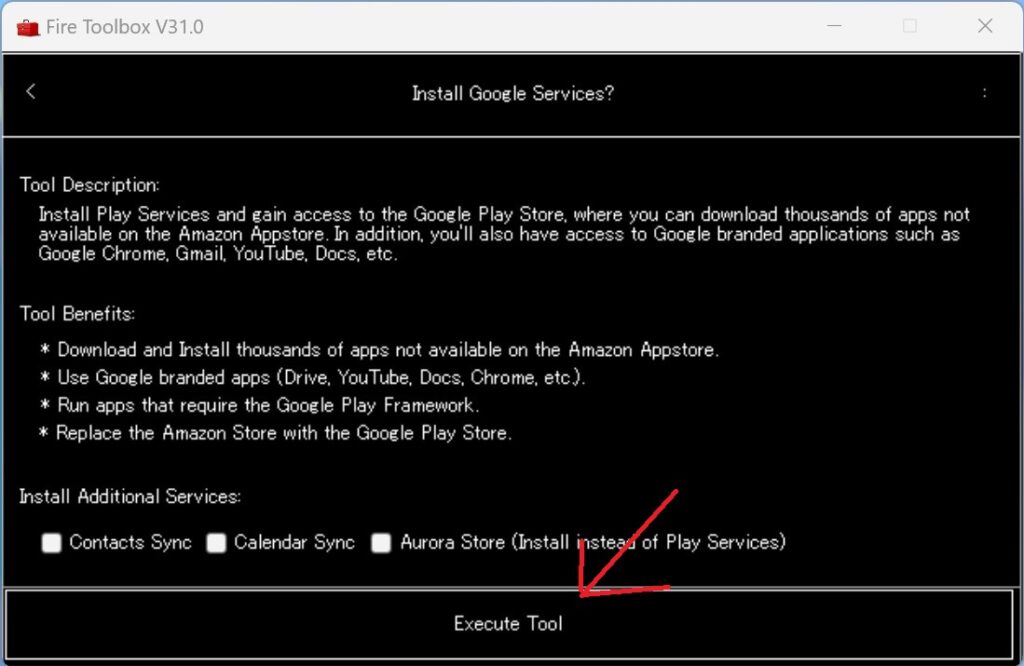
そうするとFire max 11へのGoogle Playのインストールが始まります。
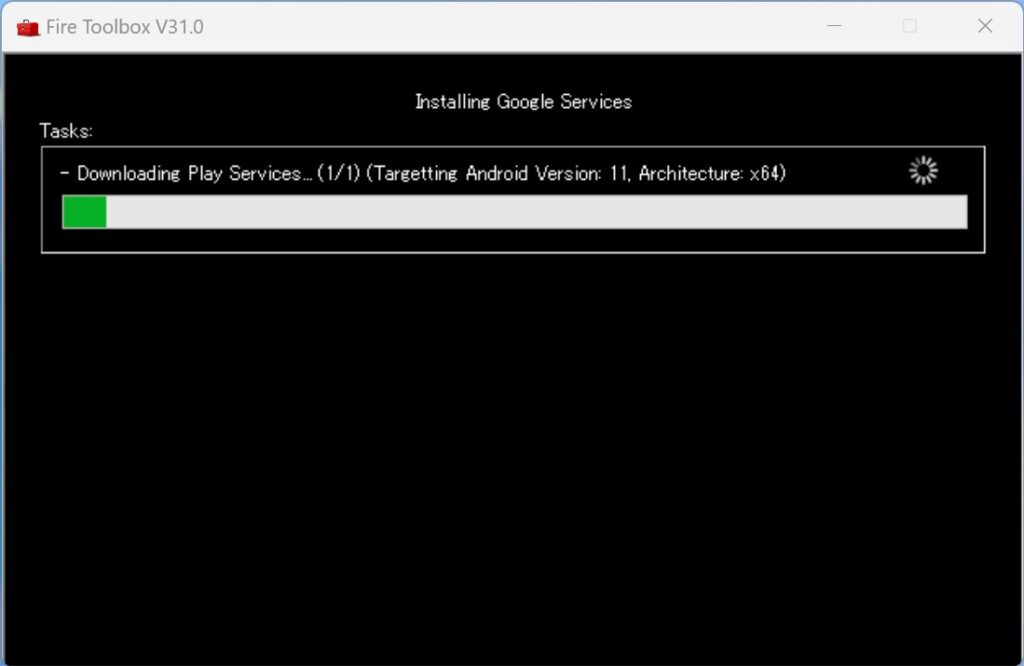
インストールが完了すると「Fire max 11を再起動したほうがいいぜ!」っていう
メッセージが出るので
「はい」をクリック
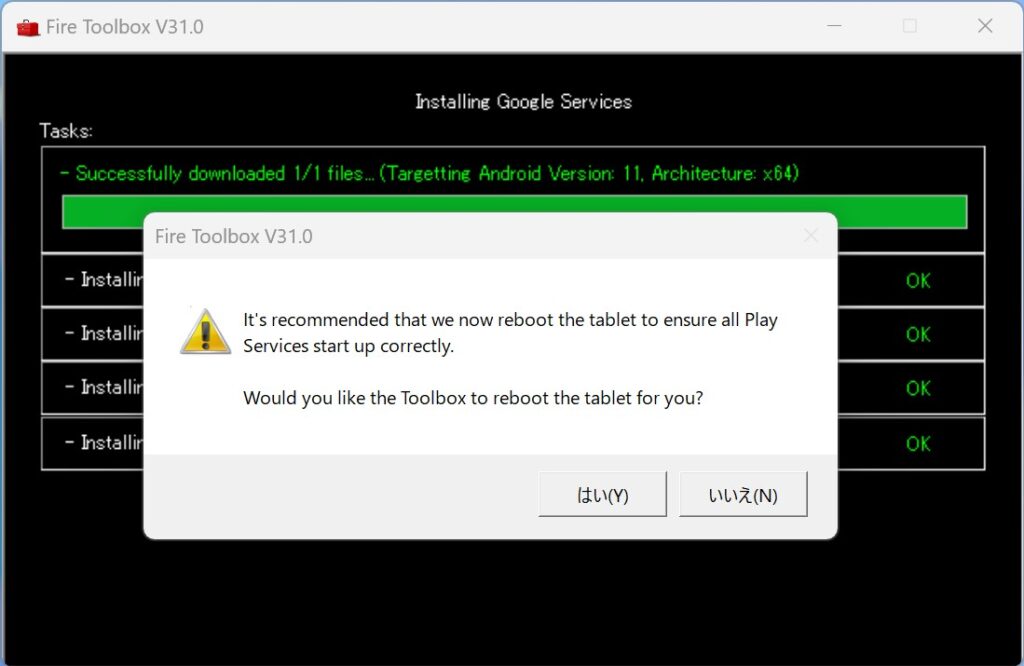
Fire max 11再起動後、ホーム画面を見てみると...
Google Play ストアが出現!!!
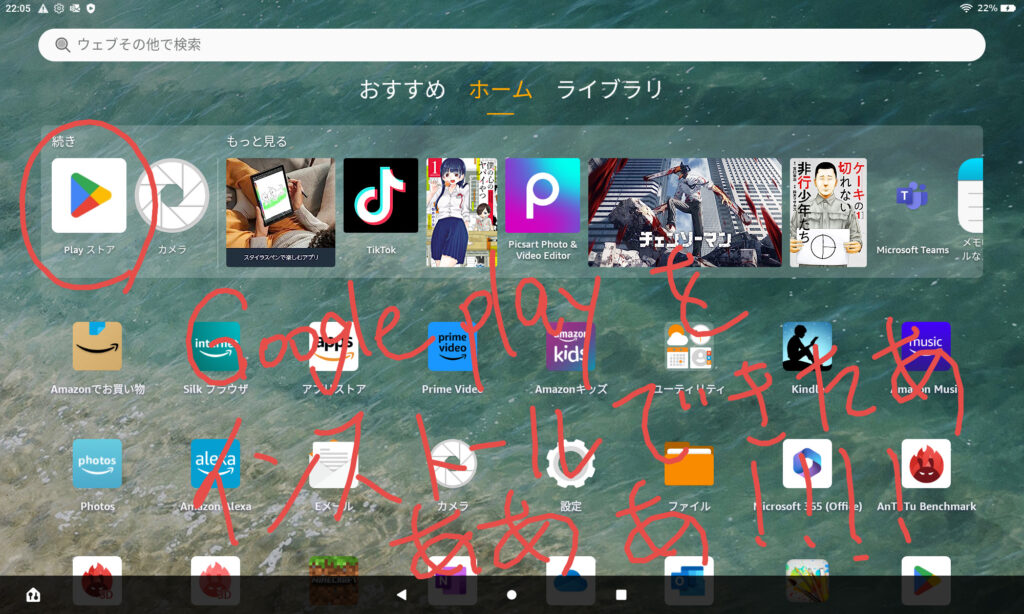
Playストアのアイコンをタップしていつもの通りGoogleアカウントでログインすると
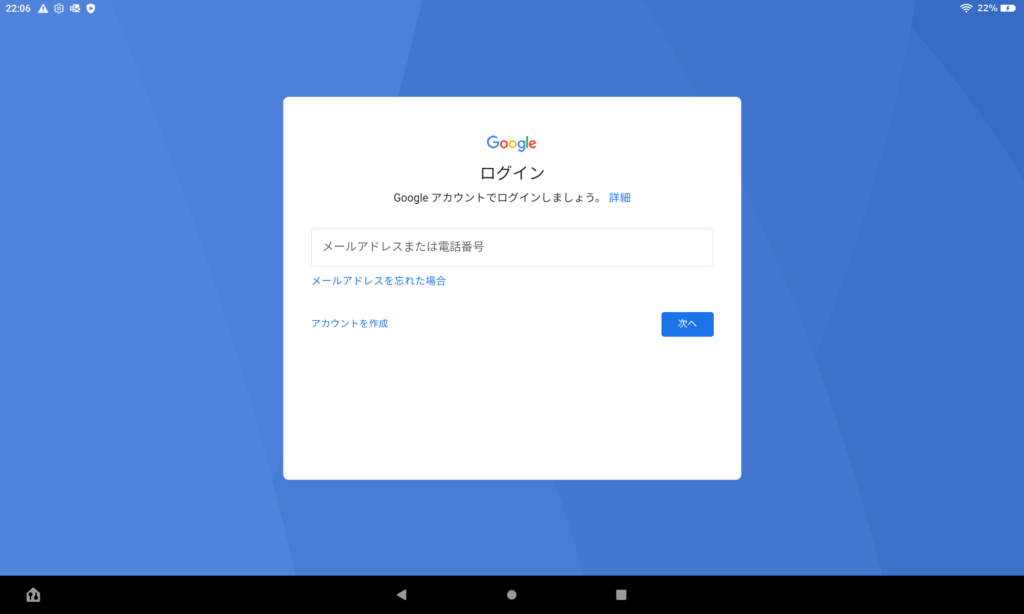
おめでとう!いつものアプリがインストールできるようになります。
Fire max 11にGoogle Playをインストールするのは非公式の行為ですので
これをやって壊れたとか、情報流出したとか...
何があっても私は知りません。あくまで自己責任でやってください。
Fire max 11のスペックでもある程度ゲームはできる
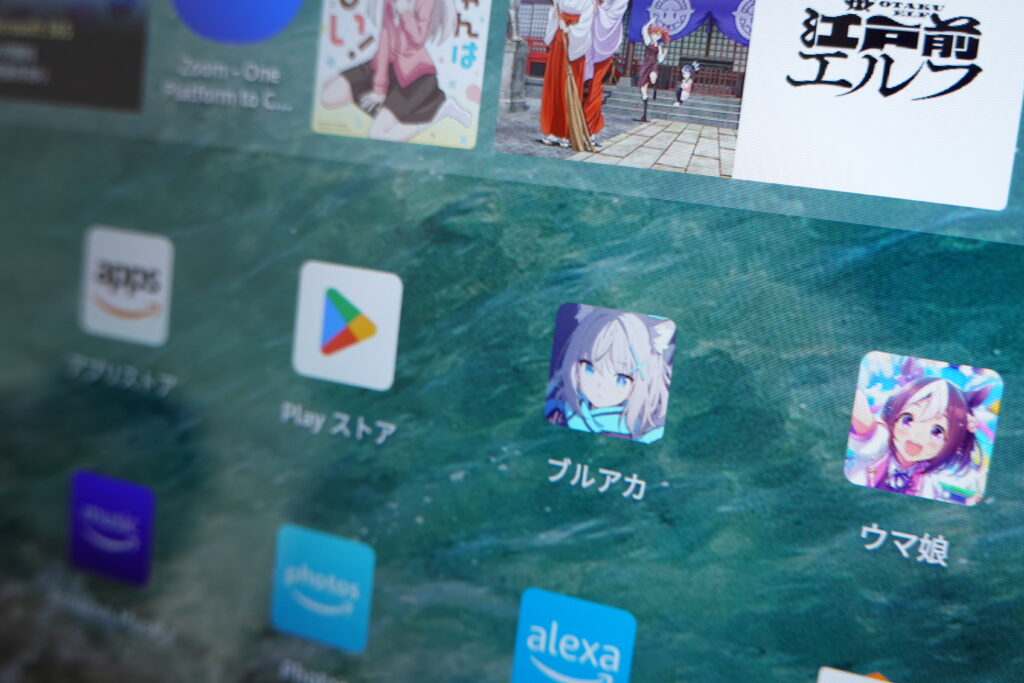
Fire max 11にGoogle Playを入れたはいいけど
そのスペックで何ができるかって話をします。
あくまで目安でしかないのですがFire max 11の
Antutuベンチマークは約40万点です。
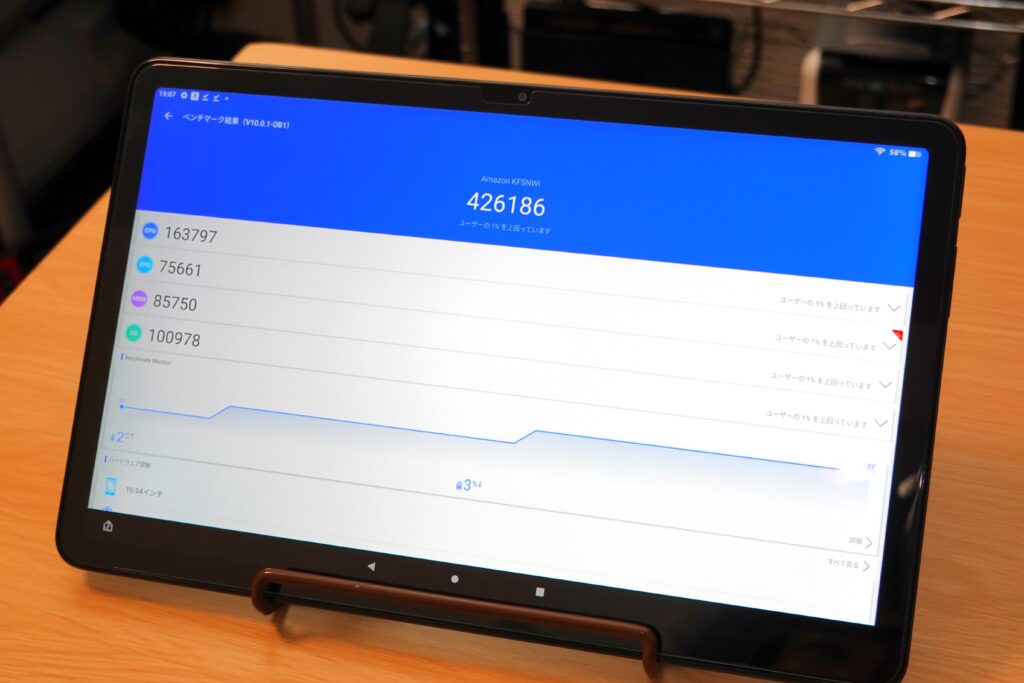
とりあえず負荷のかかるゲームをプレイじゃ
まずはブルーアーカイブ。
彼女らがなぜ戦っているのかよく分かりませんが、
最高60fpsで3Dモデルのキャラが動作するゲームです。
結論から言えば
多少画質に妥協は必要なものの60fpsで動くぜ!
といったところ。
上の動画では60fps、画質は上から2番目に良い「高」でプレイしておりますけども
特殊攻撃の演出を除けば、おおむね60fpsで動作しています。
最高画質で60fpsを見慣れていると目が肥えてしまって
Fire max 11では少々不満を感じてしまいますが
でも十分Fire max 11はゲームプレイ可能なスペックと言えるでしょう。
ウマ娘もプレイしてみましょう。
ウマ娘はそもそも30fpsでしか動作しないので
他のハイスペックなスマホやタブレットのように普通に動作します。
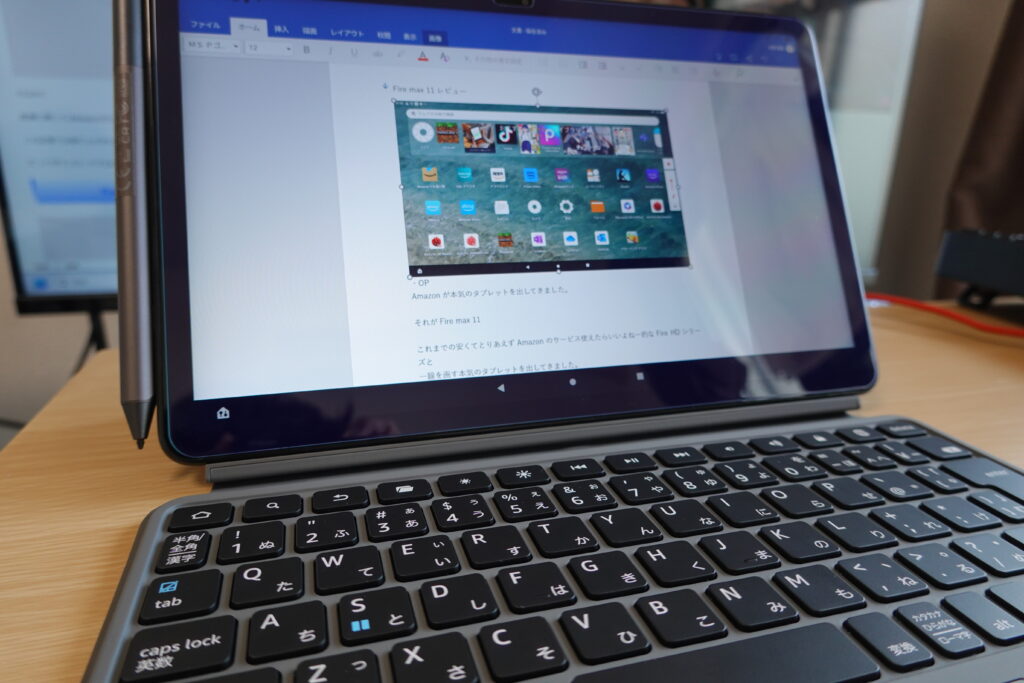
ゲームがここまで動くので
ブラウザでネットを見たりとか
Microsoft Officeで編集とか
動画を見たり、Kindleの本を見たり
こういったことなら
Fire max 11のスペックでもまず不満が出ることはありません。サクサクです。
ちなみに
原神に関してはAntutu70万点のGoogle Pixel 7aでも動作が厳しかったため
この記事では取り上げません。
だってダウンロードするのがめんどくさいんだもん。
(追記あり)Fire max 11のスタイラスペンの活用の幅が広がるはずだった...

Fire max 11ではAmazon認証のスタイラスペンが使えます。
が、しかし!
Amazonのアプリストアにはそれを活かせるアプリがほぼないため
いくら安くて性能がいいスタイラスペンと言っても
完全に宝の持ち腐れ状態になってしまうのだ
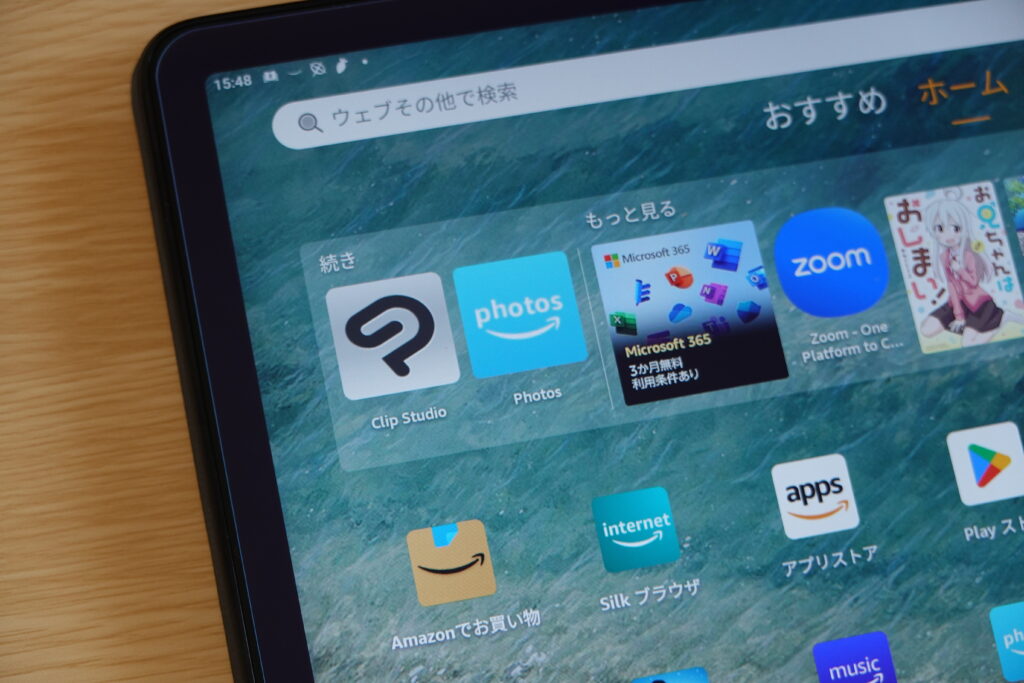
しかしGoogle Playを使えるのなら話は別。
私のような画力小学3年生レベルから神絵師まで
幅広いお絵描き人が使うClipStudioをインストールできるのだ!

もちろんライセンス認証をすれば
フルで機能使えます。
iPadとApple Pencilの組み合わせと比べると
ややペンの追従性は劣るものの、十分実用レベルです。
少なくともお絵描き初心者や画力が永遠の小学2年生レベルの私なら全く持って問題ありません。
(2023/7/9 ここから追記 重大なことに気づいてしまいました)
Google Playを入れたFire max 11とスタイラスペンでお絵かきをしてて気づいたんだけど
— えいふくちょー@ガジェットブログの管理人 (@eigadgetcho) July 9, 2023
手の腹の部分が画面にあたっても線が描かれちゃうのね。
どうもこれを防止する機能もなさそうだから、Fire max 11でのお絵描きはハードウェア安いといえど非推奨ですな。 pic.twitter.com/f7lGmWXNEv
今気づいたんですが、手の腹の部分が画面にあたると
それも「線を描いた」と判定されて上のツイートのように
意図しない点々が描かれてしまいます。
ClipStudioの自由変形をしようとすると、やたら広い範囲を選択しようとするのでなんでかなーと思ったら
こいつが原因でした。
Fire max 11とスタイラスペンを両方新品で買っても約4万円という低価格ではありますが
これでお絵描きは今のところ非推奨です。
もしかしたら今後、ペンが当たったのか、手が当たったのかを識別してくれるような
アップデートがあるのかもしれませんが
少なくとも現時点ではiPadとApple Pencilを買うなり、ペンタブを買うなりしたほうが無難です。
ま、そもそもFire max 11にGoogle Playを強引にインストールすること自体「非推奨」ですけどね。
Fire max 11で全てのアプリが使えるかは未知数
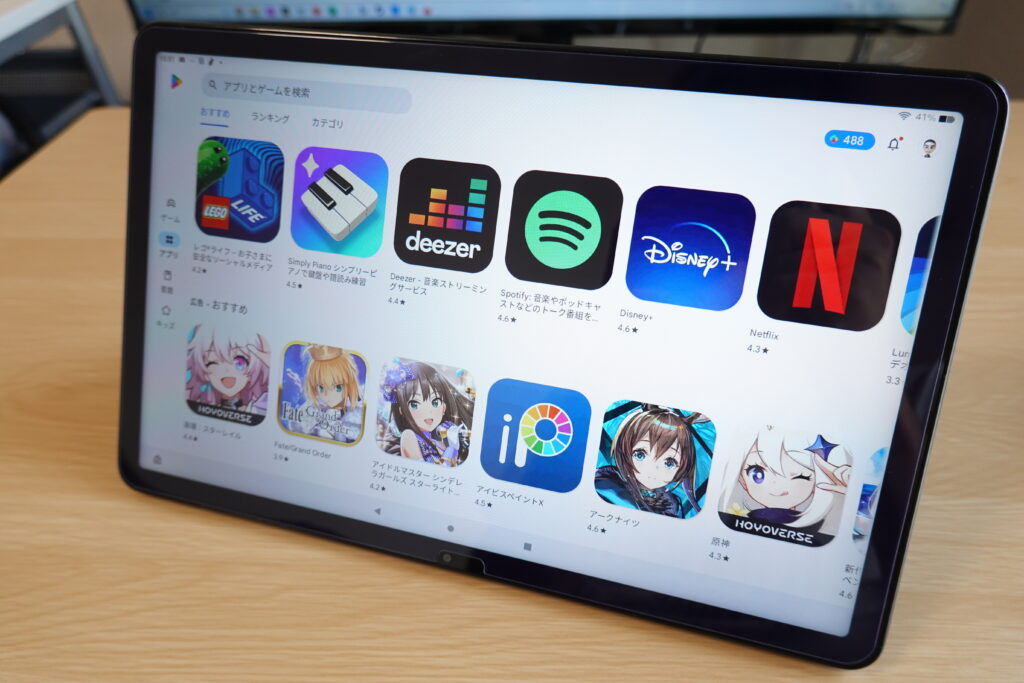
いくつかアプリをインストールして使ってみた感じ
全く動かないじゃんっていうアプリはなかったんですが
無事にGoogle Playをインストールできたからといってもすべてのアプリがまともに動くかは未知数です。
今正常に動いてたとしても、Fire max 11のOS。 アップデートや、アプリ自体のアップデートで使えなくなる可能性も十分にあります。
動かないからと言って、
年齢確認のできる身分証明書を持ってないにもかかわらず
酒を売れだのなんだの、店員に罵詈雑言を浴びせる
ハロウィンの渋谷にいる生きる価値もないクズどものように
わめくのはやめましょう。byいつかのハロウィンの日に渋谷でバイトしてた人
そもそもFire max 11にGoogle Playをインストールするのは非公式で
ノーサポートであることを忘れてはいけません。
Fire max 11がGoogle Playで活用の幅は広がるけど自己責任

Fire max 11にGoogle Playをインストールすることで
ハードウェアの活用の幅が広がりました。
Amazonのアプリだけじゃ、Fire max 11の性能を活かしきれません。
それをGoogle Playストアをインストールすることで
3.5万円のコスパ最強タブレットの真価を発揮できます。
キーボードとスタイラスペンを買っても5万円ぐらいですからね。
が、しかし何度も書いている通り
Fire max 11にGoogle Playストアをインストールすることは非公式の行為
何があっても自己責任
これだけは忘れてはなりません。
それを理解した上で
コスパ最強のFire max 11を活用したい
そもそもこういったカスタマイズをして遊ぶのが楽しい
という人であればFire Max 11はおすすめです。